Neki od naših čitatelja prijavljuju poruke i probleme s iMessageom u iOS-u 11. Točnije, ponekad se čini da tekstovi uopće ne funkcioniraju – a tekstovi se ne šalju i ne isporučuju! Dakle, ako vaši iDevices imaju iOS 11 ili noviji i imate problema s porukama, nemojte odustati! Ovdje imamo nekoliko sjajnih savjeta za rješavanje ovih vrsta problema.
Sadržaj
- Koristite drugu verziju iOS-a?
- povezani članci
-
Što je novo u Messagesu za iOS 11?
- Ladica za poruke u iOS-u 11
- Ne želite vidjeti ladicu aplikacija za poruke?
- Peer-to-peer plaćanja
- Ali najveće ažuriranje iOS 11 za poruke je upravljanje pohranom
- Želite li se riješiti potvrde brisanja poruke?
- Ne primate iMessages? Je li iMessage isključen?
-
iMessage ne radi na iPadu ili iPhoneu? Pregledajte Osnove!
- Brzi savjeti
- Pokušajte s prisilnim ponovnim pokretanjem
- Ne možete koristiti drugi Apple ID za poruke?
- iMessage čeka aktivaciju?
-
Problemi s iMessageom: učinci ne rade
- Zar iMessage ne radi za jednu osobu?
- Efekti još uvijek ne rade?
-
Emoji ne rade u iMessageu?
- Popravite prediktivni emoji koji se ne prikazuju
- Nema vremena? Pogledajte naš video za prediktivne emotikone
- Odgođene poruke
-
Ne šaljete SMS-ove?
- iPhone ne šalje poruke na Android?
-
iMessage ponavljajuće poruke (šalje istu poruku više puta) ili upozorenja
- Ponovno pokrenite Obavijesti o porukama
- Postavite upozorenja na Nikad
-
Vaši iMessage razgovori nisu u redu?
- Popravci kada se tekstualne poruke ne prikazuju
- Ne vidite strelicu unatrag?
- Pad pri pokušaju upisivanja poruke
- Tekstna poruka "Usluga odbijena" od "Nepoznato".
- Nema obavijesti o poruci?
- Izgubili ste svoje poruke ILI ste ih slučajno izbrisali?
- Ne primate poruke na svom Macu?
- Ne možete izbrisati sadržaj poruke?
-
Problemi s grupnim porukama?
- Slike se ne šalju s grupnim porukama?
- Ne šaljete ILI primate grupne tekstove nakon ažuriranja iOS-a?
-
Sažetak
- Vezane objave:
Koristite drugu verziju iOS-a?
- Pogledajte ovaj članak za probleme s iOS 12 iMessage i aplikacija za poruke
- Ako koristite iOS 10 i imate problema s porukom, molim pogledajte ovaj članak
- A ako još uvijek koristite iOS 9, pogledajte ovaj članak da biste ga popravili Problemi s porukama u sustavu iOS 9
povezani članci
- iMessage ne radi iOS 12? Riješite probleme s aplikacijom za poruke
- Apple Watch iMessage ne radi? Brzo popravi
- Želite iMessage na svom Windows računalu? Savjeti za dobivanje
- Spremite svoje iMessage slike kao fotografije na svoj iPhone
- iMessage ili SMS tekstovi nestali nakon ažuriranja iOS-a? Popravite to danas
- Uobičajeni problemi s iOS 11 i kako ih riješiti
- Gdje je AirDrop u iOS11? Pronašli smo i više!
- Kako koristiti svoj iPad Dock u iOS11
- iTunes 12.7 – Stvari koje treba znati
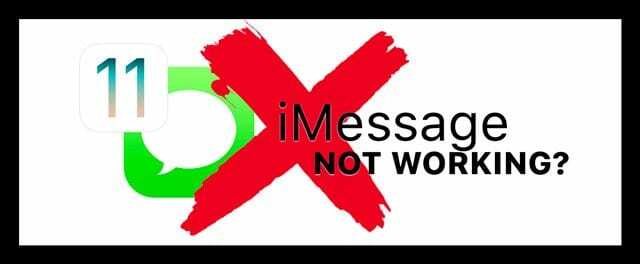
Što je novo u Messagesu za iOS 11?
iOS 10 nam je donio veliku reviziju iMessagea i svidjelo nam se! S iOS-om 11 stvari su malo pitomije. Unatoč tome, postoje neke stvarno slatke nove značajke koje možete provjeriti, uključujući nekoliko novih efekata zaslona (Echo i Spotlight) i novu, pojednostavljenu ladicu za aplikacije. 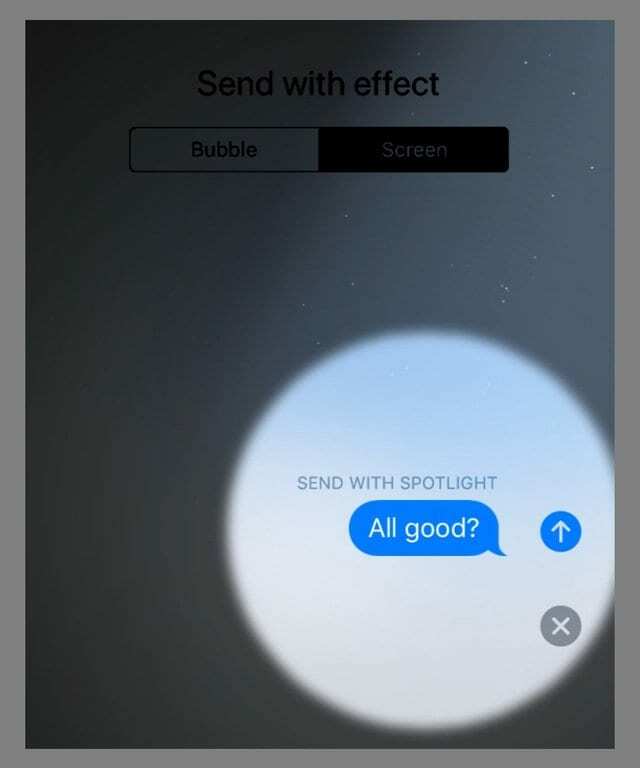
Ladica za poruke u iOS-u 11
Jako nam se sviđa nova ladica za aplikacije! Sjedeći na dnu zaslona s porukama, mnogo je lakše pristupiti aplikacijama, emotikonima, igrama, naljepnicama, pa čak i Apple Payu u iOS-u 11. Samo prijeđite prstom i dodirnite - to je to. 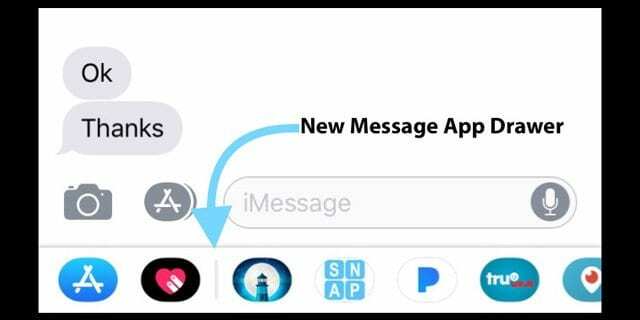
Ne želite vidjeti ladicu aplikacija za poruke?
Ako koristite iPhone s malim zaslonom, kao što je SE ili 5S, možda biste željeli da taj zaslon upisuje vaše poruke umjesto da prikazuje ladicu aplikacija. Ili možda jednostavno ne želite vidjeti ovu značajku. Bez obzira na razlog, postoji trik koji čini da ladica aplikacija nestane. I lako je. 
Nakon što započnete ili nastavite razgovor s porukama, pritisnite i držite sivu ikonu App Store pokraj polja za unos teksta. Držite nekoliko sekundi i otpustite - ladica s aplikacijama je nestala. Ali samo privremeno. Sljedeći put kada otvorite taj razgovor ili započnete drugu poruku, vratit će se ladica aplikacije.
Peer-to-peer plaćanja
Uz vašu aplikaciju Apple Pay Messages, slanje i primanje novca pomoću Apple Paya i povezane debitne ili kreditne kartice vrlo je jednostavno. Naravno, primanje je UVIJEK bolje od slanja!
Šaljite novac u Porukama sa svojim Touch ID-om. Primite svaki peer-to-peer gotovinu Appleova nova Pay Cash kartica u vašoj aplikaciji Wallet. Koristite ovu istu Pay Cash karticu za sve kupnje putem Apple Paya ili je prenesite na svoj povezani bankovni račun. Naravno, za slanje novca putem poruka potreban je uređaj kompatibilan s Apple Payom. Ali to je sada dugačak popis, uključujući iPhone SE, iPhone 6 modele ili novije, sve modele iPad Pro, iPad 5. generacije, iPad Air 2, iPad mini 3 ili noviji i vaše Apple satove. 
Ne baš sjajne vijesti?
Message Peer-to-Peer plaćanja su samo za stanovnike SAD-a...za sada.
Ali najveće ažuriranje iOS 11 za poruke je upravljanje pohranom
Dobro, nije seksi i vjerojatno nije baš zabavno. Ali upravljanje pohranom vašeg iPhonea, iPada ili iPoda jest VAŽNO. Pogotovo za nas s tim telefonima od 16 GB, koji poznajemo bol tih zloslutnih “Skladištenje gotovo puno” ili “Ne mogu fotografirati” poruke.
I unutar iOS-a 11 su neke nevjerojatne alati za upravljanje pohranom!

Prošli su dani agonije i zdravo ekstaze! S OS 11 možete ručno izbrisati sve te neželjene privitke poruka, uključujući razgovore, fotografije, Videozapisi, GIF-ovi, naljepnice i ostalo (poput PDF-ova, audio datoteka i tako dalje.) Da biste saznali kako to učiniti, pogledajte naš članak na Uštedite prostor na iPhoneu tako što ćete se riješiti privitaka s porukama.
Želite li se riješiti potvrde brisanja poruke?
S izdavanjem iOS-a 11.3, Apple je dodao novi proces odobravanja za brisanje tekstova i razgovora s porukama. Umjesto da jednostavno prijeđete prstom za brisanje, sada morate potvrditi svoje zahtjeve za brisanje. Dakle, sada je postupak u tri koraka za brisanje svake poruke (prijeđite prstom, dodirnite izbriši, a zatim potvrdite.)
Nažalost, trenutno nema načina da se vratite na stari način brisanja poruka i tekstova. Dakle, ako ste jedan od ljudi koji stvarno ne vole ovu promjenu, razmislite o tome da Apple obavijestite putem nje stranica za povratne informacije o proizvodu.
Nagađamo da je dodavanje ove potvrde priprema za objavljivanje Poruke u oblaku.
Ne primate iMessages? Je li iMessage isključen? 
Tako da ponekad stvarno niste VI, to sam ja (ja=Apple, ne AppleToolBox)! Povremeno, Apple System Services pada. To uključuje hrpu stvari, od App Storea do Apple Musica do iClouda do iBooks I naravno, iMessage. Stoga prije nego što se namučite, provjerite Appleov status sustava stranicu kako biste vidjeli događa li se problem na njihovoj strani ograde.
iMessage ne radi na iPadu ili iPhoneu? Pregledajte Osnove!
U svim našim godinama ažuriranja iOS-a i povezanih problema s SMS-om i aplikacijom za poruke, sljedećih deset savjeta rješava većinu problema! Pa počnimo JEDNOSTAVNO.
Brzi savjeti
- Ponovo pokrenite aplikaciju Poruke tako da dvaput dodirnete gumb Početna, a zatim prijeđite prstom do aplikacije da biste je nasilno zatvorili. Ova prisilna radnja napušta aplikaciju Poruke. Ne brinite da nećete izgubiti podatke ili poruke. Zatim ponovo pokrenite aplikaciju Poruke.
- Za iPhone X zatvorite aplikaciju Poruke tako da povlačite prstom prema gore s trake s pokretima dok ne vidite pregled aplikacije kartice, zatim pauzirajte prstom ili na silu dodirnite dok ne vidite crveni znak minus u kutovima aplikacije kartice. Zatim dodirnite taj znak minus ili prijeđite prstom prema gore na pregledu da biste zatvorili. Da, zbunjujuće je!
- Za više uputa o zatvaranju aplikacija na vašem iPhoneu X pročitajte ovaj članak.
- Provjerite jeste li dovoljno pritisnuli prstom ili olovkom na gumb za slanje poruke (ikona strelice prema gore prema desno od vaše poruke.) I da taj dodir držite dulje nego inače kako biste omogućili slanje s izbornikom efekata pojaviti se.
- Za iFolks s 3D Touchom, lagani dodir je sve što vam treba
- Za iFolks bez 3D Touch, čvrst i dug dodir je ono što vam treba
- Ići Postavke > Poruke > Slanje i primanje i provjerite jesu li vaš telefonski broj I Apple ID (ili iCloud e-pošta) prisutni i ima li kvačicu pored. Ovo često odmah popravlja stvari
- Ažurirajte podatke o kontaktu. Ići Postavke > Poruke i uključite. Prikaži fotografije kontakata i filtriraj nepoznate pošiljatelje
- Ponovno pokrenite svoj iOS uređaj pritiskom i držanjem gumba za uključivanje/isključivanje dok ne vidite klizač. Zatim povucite klizač da biste isključili uređaj
- Uključite način rada u zrakoplovu i isključite ga odlaskom na Postavke > Način rada u zrakoplovu ili s prekidačem Način rada u zrakoplovu Kontrolnog centra
- Isključite i uključite iMessage tako što ćete otići na Postavke > Poruke
- Provjerite jesu li SMS i MMS uključeni. Ići Postavke > Poruke i uključite Pošalji kao SMS i MMS poruke
- Provjerite veličinu fonta da vidite je li poništen nakon ažuriranja. Ići Postavke > Prikaz i svjetlina > Veličina teksta. Prilagodite ga manjoj veličini
- Vjerojatno je da problem s vezom može uzrokovati ovaj problem. Resetiranje mrežnih postavki može to riješiti. Jednostavno dodirnite Postavke > Općenito > Reset > odaberite Poništi mrežne postavke
- Neki korisnici su izjavili da isključivanje WiFi Assist-a rješava ovaj problem. Ako želite isprobati ovaj savjet, idite na Postavke > Cellular > i isključite Wi-Fi Assist
- Provjerite je li postavka datuma i vremena odabrana "Postavi automatski" tako što ćete otići na Postavke > Općenito > Datum i vrijeme
- Možete pokušati promijeniti svoje DNS postavke i pokušati ponovno ako to riješi vaš problem s iMessageom. Da biste to učinili, dodirnite Postavke > Wi-Fi. Pronađite svoju bežičnu vezu, a zatim dodirnite gumb (i). Sada dodirnite DNS polje i unesite 8.8.8.8 (ovo je Googleov javni DNS)
Pokušajte s prisilnim ponovnim pokretanjem
Kako izvršiti prisilno ponovno pokretanje na modelima iPhonea
- Na iPhoneu 6S ili starijem, plus svim iPadima i iPod Touch uređajima, istovremeno pritisnite Home i Power dok ne vidite Apple logo
- Za iPhone 7 ili iPhone 7 Plus: Pritisnite i držite bočnu tipku i tipku za smanjivanje glasnoće najmanje 10 sekundi dok ne vidite Apple logo
- Na iPhone X ili iPhone 8 ili iPhone 8 Plus: Pritisnite i brzo otpustite tipku za povećanje glasnoće. Zatim pritisnite i brzo otpustite tipku za smanjivanje glasnoće. Na kraju pritisnite i držite bočnu tipku dok ne vidite Apple logo
Ne možete koristiti drugi Apple ID za poruke?
Jedna velika promjena ispod krova u iOS-u 11 je da se više ne možete prijaviti na iMessage koristeći drugi Apple ID. Poruke su sada zadane kao primarni iCloud Apple ID — onaj koji je naveden Postavke > Apple ID profil.
Dakle, ako se trebate prijaviti na zasebni Apple ID za poruke u odnosu na iCloud, evo zaobilazno rješenje. Najprije se odjavite s iClouda tako što ćete otići na Postavke > Apple ID profil > Odjava (pomaknite se prema dolje da biste vidjeli ovu opciju.) Apple vas pita za lozinku i potvrđuje da se odjavljujete s Find My iPhone (iPad).
Nakon što se potpuno odjavite s iClouda, vratite se na svoje iMessage postavke i prijavite se sa svojim drugim Apple ID-om. Kada se iMessage aktivira, otvorite svoju aplikaciju za poruke i pošaljite/primite nekoliko tekstova kako biste potvrdili da radi.
Nakon potvrde, vratite se na Postavke i ponovno se prijavite na iCloud sa svojim uobičajenim Apple ID-om.
Da, kakva bol zbilja!!
iMessage čeka aktivaciju?
- Ići Postavke > Poruke i isključite iMessage
- Onemogućite Facetime
- Odjavite se sa svog Apple ID-a.
- Idite na Postavke > iTunes & App Store > Dodirnite Apple ID > Odjava
- Uključite način rada u zrakoplovu.
- Wifi se automatski isključuje.
- Uključite Wifi
- Povratak na Postavke > Poruke i uključite iMessage.
- Unesite svoj Apple ID i lozinku
- Idite na Postavke i ISKLJUČITE Način rada u zrakoplovu.
- Ako vidite obavijest koja kaže "Vaš operater može naplatiti SMS" - Dodirnite U redu
- Ako ne, idite na Poruke, ISKLJUČITE iMessage i zatim ga ponovno UKLJUČITE.
- Dajte nekoliko minuta i vaš iMessage bi se trebao aktivirati
Saznajte više savjeta o problemima s aktivacijom iMessage u ovaj članak.
Problemi s iMessageom: učinci ne rade
Jedna od najčešćih pritužbi koje čujemo je da vaši iMessage efekti ne rade. Ako vaši učinci poruke ne rade, provjerite da li i vi (pošiljatelj) i primatelj poruke koristite iOS 11. Puni učinci iMessagea djeluju samo kada svi uređaji za primanje imaju najnoviji iOS. Ako ne, onda se većina ovih animacija šalje kao statične slike.
Zar iMessage ne radi za jednu osobu?
Ako je tako, pobrinite se da svoje poruke šaljete putem iMessagea, a ne kao SMS tekstualne poruke. Brz i jednostavan način za to je da su iMessages plave, a SMS/MMS tekstovi zelene. Efekti rade samo na iMessage tekstovima – plavim. 
I zapamtite, efekti iMessage rade samo na osobama s iPhoneom, iPadom i drugim Apple proizvodima. Dakle, ako vaš prijatelj ili suradnici imaju Android telefon, efekti ne prolaze. Da, ovo je lako zaboraviti.
Efekti još uvijek ne rade?
- Provjerite pritiskate li gumbe na zaslonu dovoljno. Zapamtite, efekti se pojavljuju samo kada dugo pritisnete gumb za slanje (ikona strelice prema gore desno od vaše poruke.)
- Prva stvar koju treba provjeriti je da je Reduce Motion ISKLJUČENO. Ček Općenito > Pristupačnost > Smanjenje pokreta > Isključeno

Emoji ne rade u iMessageu?
Naravno, iOS 11 sa sobom donosi i neke nove emojije. Ove godine uključeni su muški jogi, vilenjak, duh, zombi, žena koja doji, nova zebra, bradata osoba, novi dinosaur, i žena koja nosi hidžab (maramu.) A tu je i hrpa novih žutih emotikona s licem – poput zvjezdanih i glava-eksplodirajući. Kakva zabava, svake godine dobivamo sve više ikona emojija kako bismo izrazili svoje osjećaje iz trenutka u trenutak, a sve to bez upotrebe riječi. Da, slika doista vrijedi milijun riječi. 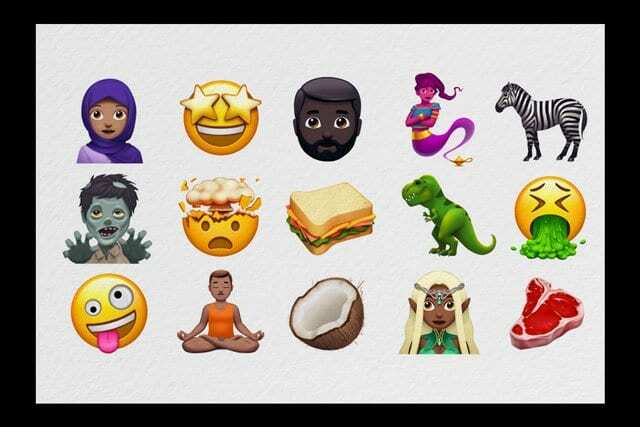
Popravite prediktivni emoji koji se ne prikazuju
Ponekad korisnici iMessagea imaju problema s prediktivnim emotikonima koji se ne prikazuju. Često traka s prediktivnim tekstom ne prikazuje odgovarajući emoji, pa su ih korisnici prisiljeni pronaći ručno.
- Ići Postavke > Općenito > Tipkovnica > Prediktivno. Uključite i isključite ovo nekoliko puta, a na kraju će biti uključeno (zeleno)
- Ići Postavke> Općenito > Poništi. Dodirnite Resetiraj rječnik tipkovnice. Unesite svoju lozinku ako se to zatraži i ponovno dodirnite Resetiraj rječnik. Nakon resetiranja rječnika, vratite se na Postavke > Općenito > Tipkovnice. I dodirnite Uredi i izbriši Emoji tipkovnicu. Nakon brisanja odaberite Dodaj novu tipkovnicu i odaberite Emoji tipkovnicu
- Za one koji imaju instalirano više tipkovnica, dugo pritisnite ikonu globusa i odaberite tipkovnicu Emoji. Prediktivni emojiji NE rade na tipkovnici Gboard i drugim tipkovnicama trećih strana. Trenutačno Gboard nudi prijedloge emotikona na gornjoj traci tipkovnice, odmah pored Googleove ikone.
Nema vremena? Pogledajte naš video za prediktivne emotikone

Odgođene poruke
Ako ne primate poruke tek nekoliko sati nakon što su poslane ili se vaše poruke nalaze u vašim poslanim porukama, problem je često u tome kako ste postavili svoju aplikaciju FaceTime. Možda ćete čak dobiti obavijest o 'isporuci', ali poruke ne stižu odmah. Obično to znači da vaš telefonski broj ne prikazuje kvačicu pored njega u aplikaciji FaceTime. 
Da biste riješili ove probleme s "odgođenom porukom", promijenite postavke telefona. Ići Postavke > FaceTime. Isključite FaceTime, a zatim ga ponovno uključite. Vidite poruku da čeka aktivaciju. Ako se od vas zatraži, dodirnite ‘koristi Apple ID za FaceTime.’ Znate da je spremno kada vaš telefonski broj pokaže kvačicu. Koristite iMessage i potvrdite da radi ispravno.
Ako to nije upalilo, ponekad jednostavno ponovno pokretanje može riješiti problem s odgođenim porukama. Ako i dalje imate problema, odjavite se sa svih računa Messages i FaceTime na svakom uređaju, a zatim se ponovno prijavite na svaki od njih. Neki korisnici također prijavljuju probleme s odgođenim porukama kada koriste VPN.
Ne šaljete SMS-ove?
Imate li problema sa slanjem redovitih poruka s vašeg iPhonea ili mobilnog iPada nakon ažuriranja na najnoviji iOS? Ako je tako, provjerite Postavke > Poruke > i provjeri da oboje Pošaljite kao SMS i MMS poruke su na. Ako su već uključeni, pokušajte ih isključiti, a zatim ih ponovno uključiti.
nije pomoglo? Pokušajte ga isključiti i ponovno pokrenuti ili prisilno ponovno pokrenuti. Nakon što se vaš uređaj pokrene, vratite se na Postavke poruka i ponovno uključite Pošalji kao SMS.
iPhone ne šalje poruke na Android?
Nekoliko čitatelja nam kaže da njihovi iPhonei ne šalju tekstualne poruke svojim Android prijateljima i obitelji. Srećom, jedan čitatelj je pronašao rješenje koje im je uspjelo. Prvo, prije nego što pošaljete tekst tom korisniku Androida, isključite WiFi i mobilne podatke putem izbornika postavki. Zatim pošaljite toj osobi poruku s ovim isključenim. Nakon ponovljenih pokušaja, iMessage vam daje poruku "nije isporučeno". Sada, umjesto frustracije, uključite svoj WiFi i mobilne podatke ponovno UKLJUČITE i dodirnite tu malu ikonu pored "nije isporučeno". Sada pošaljite kao tekstualnu poruku i poruka će biti isporučena kao tekst poruka!!!
Ovaj postupak trebate napraviti za svaku osobu—ali samo JEDNOM.
Ovo zaobilazno rješenje omogućilo mi je slanje tekstualnih poruka prijateljima i članovima obitelji na Androidu. Nadamo se da će ovo pomoći i vama!
iMessage ponavljajuće poruke (šalje istu poruku više puta) ili upozorenja 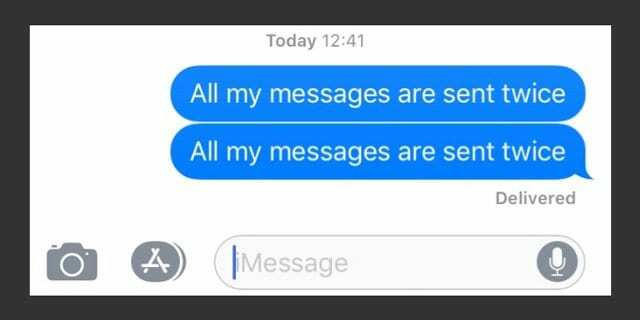
Kada šaljete Poruku svojim prijateljima, iz nekog razloga ta se poruka isporučuje dva ili tri puta. Ako imate ovaj problem, pokušajte s nekim od gore navedenih popravaka. To uključuje uključivanje i isključivanje vašeg iDevicea, njegovo ponovno pokretanje i vraćanje na tvorničke postavke.
Ako ovi koraci i dalje ne riješe problem, pokušajte resetirati mrežne postavke telefona tako što ćete otići na Postavke > Općenito > Reset > Poništi mrežne postavke. Zatim isključite iMessage i zatim ga ponovno uključite. 
Ponovno pokrenite Obavijesti o porukama
- Postavke > Obavijesti > Poruke, isključite Dopusti obavijesti
- Postavke > Poruke, isključite iMessage
- Ponovno pokrenite
- Ponovno uključite obavijesti o porukama, a zatim ponovno uključite iMessage tim redoslijedom
Postavite upozorenja na Nikad
-
Postavke> Obavijesti> Poruke> Ponavljanje upozorenja> Nikad
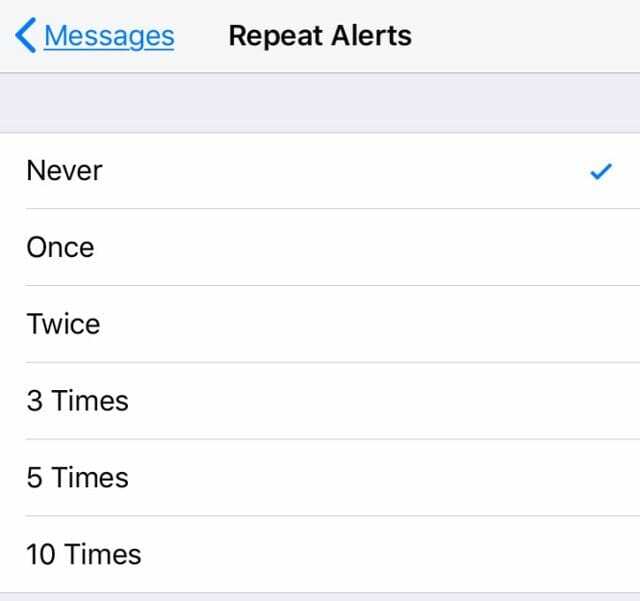
Ako se poruke i dalje ponavljaju, kontaktirajte Apple podršku za dodatna rješenja.
Vaši iMessage razgovori nisu u redu?
Ovaj je prilično neugodan i problematičan s porukama koje se ne pojavljuju redoslijedom kojim su primljene ili poslane – što čitanje i praćenje poruka čini noćnom morom! Nažalost, dosta čitatelja navodi da imaju problema s pojavljivanjem svojih tekstova u pogrešan redoslijed razgovora, zahtijevajući od njih da pokušaju sve riješiti tako da tekstualna nit napravi osjećaj. Iako ne postoji jedan jedini popravak koji radi za sve, evo popisa stvari koje su radile za naše čitatelje.
Popravci kada se tekstualne poruke ne prikazuju
- Za osobe koje posjeduju više od jednog Apple uređaja koji je povezan na isti Apple ID, provjerite jesu li datum i vrijeme na svakom uređaju potpuno isti. Ako ne, ažurirajte svaki uređaj tako da prikazuje iste informacije. Postavite ručno ako značajka Postavi automatski ne preslikava isto vrijeme za svaki uređaj. Postavljanje točno istog vremena na svim povezanim uređajima s Apple ID-om pomaže u ispravljanju vremenskih oznaka na vašim porukama.
- Na Mac računalu poništite odabir "Automatski postavi datum i vrijeme", kliknite današnji datum na kalendaru, povucite kazaljke na satu da prikažete točno vrijeme (ili unesite vrijeme), a zatim kliknite Spremi
- Na iDevices isključite Postavi automatski i dodirnite Vremenska zona i unesite ime grada jedno po jedno slovo s vremenskom zonom koju želite i pritisnite Traži. Ako iOS ne može identificirati vaš grad, odaberite obližnji grad koji je u istoj vremenskoj zoni. Ako to nije opcija, pritisnite Datum i odaberite svoje trenutno vrijeme pomoću alata za odabir
- Isključite automatsko vrijeme i dan tako što ćete otići na Postavke > Općenito > Datum i vrijeme i isključivanje Postavi automatski. Zatim ponovno pokrenite uređaj i ponovno uključite Postavi automatski
- Prisilno ponovno pokrenite SVE povezane iUređaje s Apple ID-om.
- Na iPhone X, iPhone 8 ili iPhone 8 Plus: Pritisnite i brzo otpustite tipku za povećanje glasnoće. Pritisnite i brzo otpustite tipku za smanjivanje glasnoće. Zatim pritisnite i držite bočni gumb dok ne vidite Apple logo
- Na iPhoneu 7 ili iPhone 7 Plus: Pritisnite i držite bočnu tipku i tipku za smanjivanje glasnoće najmanje 10 sekundi dok ne vidite Apple logo
- Na iPhoneu 6s i starijim verzijama, iPadu ili iPod touchu: Pritisnite i držite tipku Home i Gornju (ili Side) najmanje 10 sekundi dok ne vidite Apple logo
- Za Mac, poništite vremensku oznaku tako što ćete otići na Postavke sustava > Datum i vrijeme. Na kartici za Datum i vrijeme poništite odabir "Automatski postavi datum i vrijeme", kliknite današnji datum na kalendaru, povucite kazaljke na satu da prikažete točno vrijeme (ili unesite vrijeme), a zatim kliknite Spremi. Zatim se vratite i uključite "Automatski postavi datum i vrijeme" i odaberite Appleov mrežni poslužitelj vremena za svoju trenutačnu (ili željenu) lokaciju
Ne vidite strelicu unatrag?
Nekoliko čitatelja izvještava da ne vidi strelicu za povratak na razgovore u poruci nakon što utipkaju i pošalju poruku. Jedini način da se vratite i vidite sve poruke je zatvaranje, a zatim otvaranje aplikacije za poruke – nimalo učinkovito! Srećom, jedna čitateljica, Jen, podijelila je sjajan savjet koji joj je pomogao: promijenila veličinu fonta. Ići Postavke > Prikaz i svjetlina > Veličina teksta. I smanjite veličinu fonta. Vidi ima li to razliku.
Također, ažurirajte na najnovije izdanje iOS-a 11 – dobili smo nekoliko izvješća da je ažuriranje na sljedeće manje ažuriranje iOS-a 11 riješilo ovaj poseban i neobičan problem. Da biste provjerili postoji li ažuriranje, idite na Postavke > Općenito > Ažuriranje softvera.
Pad pri pokušaju upisivanja poruke
Neki korisnici imaju ovaj vrlo neugodan problem. iMessage se često ruši tijekom korištenja. Jedan savjet koji radi je da isključite sljedeće postavke tipkovnice: Auto Cap, AutoCorrect, Predictive i Check Spelling. Ići Postavke > Općenito > Tipkovnice i isključite ove značajke. Ovo je više zaobilazno rješenje, ali djeluje i ublažava problem rušenja.
Tekstna poruka "Usluga odbijena" od "Nepoznato".
Primate li tekstualnu poruku "Usluga odbijena" od pošiljatelja "Nepoznato?" Pokušajte isključiti i ponovno UKLJUČITI mobilne podatke (Postavke > Cellular > Cellular Data.) Ako to nije uspjelo, prijavite poruku svojoj mobilnoj tvrtki. Problem je vjerojatno vaš mobilni operater, a ne vaš Apple iDevice/iPhone.
Nema obavijesti o poruci?
Ako ne primate nikakva upozorenja da imate nove poruke, pogledajte ovaj članak za nekoliko savjeta o tome kako vratiti svoje obavijesti!
Jedna čitateljica otkrila je da nije dobila ton poruke ako je razgovor otvoren. Kada je zatvorila svoje otvorene niti razgovora, tako da su vidljiva samo zaglavlja, njezin iPhone oglasio se tekstualnim tonom! Još jedan savjet je korisnicima iPada da novu poruku drže otvorenom tako da postojeći razgovori ne budu vidljivi.
Izgubili ste svoje poruke ILI ste ih slučajno izbrisali?
To je ljepota sigurnosnog kopiranja! Dakle, ako rutinski sigurnosno kopirate putem iClouda ili iTunesa, ne brinite! Najvjerojatnije se te poruke nalaze u vašim sigurnosnim kopijama! Pogledaj ovo članak o tome kako ih dohvatiti izbrisane poruke iz sigurnosnih kopija.
Ne primate poruke na svom Macu?
Prvo provjeri Postavke > Poruke > Slanje i primanje i provjerite jesu li vaš Apple ID, telefonski broj i sve vaše adrese e-pošte (uključujući iCloud adresu e-pošte) provjerene. Ako se to zatraži, dodirnite Koristi svoj Apple ID za iMessage. Zatim pokrenite aplikaciju Messages na svom Macu i otvorite Preferences putem gornjeg izbornika Poruke > Postavke. Odaberite Računi i provjerite jesu li sve vaše adrese e-pošte navedene. Ako nije, odaberite Dodaj e-poštu. 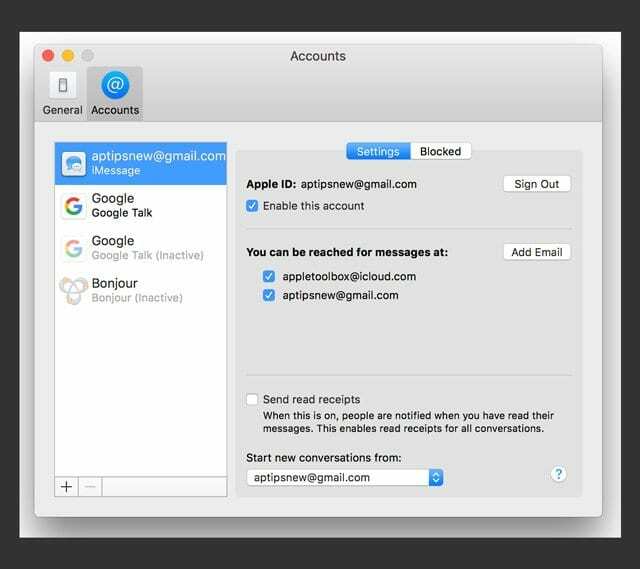
Nakon što se sve potvrdi i dodaju sve e-poruke, ponovno pokrenite aplikaciju Messages na svakoj od njih uređaj i provjerite radi li sve kako ste očekivali!
Ne možete izbrisati sadržaj poruke?
iOS 11 mijenja način na koji uređujemo informacije i brišemo stvari poput priloga i fotografija unutar naših tekstova. Sada postoje dva načina brisanja stvari iz niti poruka.
Da biste izbrisali informacije unutar pojedinačne niti razgovora, otvorite je i duboko pritisnite jednu stavku i odaberite "Više..." na skočnom izborniku. Ova opcija otvara potvrdne okvire pored svake stavke u niti poruke. Označite ih za brisanje, poništite da biste ih zadržali. 
Osim toga, sada možemo izbrisati informacije iz više od jedne niti pomoću aplikacije Postavke. Ići Postavke > Općenito > iPhone (ili iPad, iPod touch) Pohrana > Poruke postavljanje. Dođite do ove postavke i potražite odjeljak Dokumenti i podaci. Tamo ćete pronaći 5 kategorija: Razgovori, Fotografije, Videozapisi, GIF-ovi i naljepnice i Ostalo. Dodirnite svaku da biste vidjeli što je pohranjeno u vašim porukama i prijeđite prstom za brisanje. 
Da, nije intuitivno! I nismo sigurni zašto je Apple napravio ovu promjenu – uopće nije dobro korisničko iskustvo.
Problemi s grupnim porukama?
Mnogi ljudi koji koriste iOS 11 prijavljuju probleme s slanjem poruka ljudima koji su u grupama. Konkretno, kada upišete ime jednog kontakta, iOS vam prvo prikazuje sve grupe koje sadrže taj kontakt umjesto samo tog pojedinačnog kontakta. Samo pomicanjem prema dolje možete pronaći onu osobu koju tražite. Čini se da se isto događa kada u razgovorima tražite kontakt, iOS vam prvo prikazuje sve grupne poruke.
I super je neugodno! Nažalost, jedino rješenje je da se prijavite na iCloud web stranicu s Mac ili PC-a. Zatim kliknite na aplikaciju iCloud Contact. U lijevom bočnom izborniku pri dnu kliknite na zupčanik i odaberite Osvježi Kontakte. Naš čitatelj Willie izvještava da to funkcionira – ali samo privremeno. Stoga morate često osvježavati svoje iCloud kontakte na web stranici iCloud.
Budući da nemamo trajno rješenje za ovo ponašanje, potičemo vas da to učinite podnesite izvješće Appleu putem njihove stranice za povratne informacije. Obavijestite Apple što se događa i nadamo se, s dovoljno glasova koji dijele istu pritužbu, promjene će biti napravljene u sljedećim manjim ažuriranjima iOS 11.
Da biste saznali više o grupnim porukama u sustavu iOS 11, provjerite Appleov bijeli papir.
Slike se ne šalju s grupnim porukama?
Ako pokušavate poslati privitke, poput fotografija ili videozapisa, putem grupne poruke i ustanovite da nije radi ili umjesto toga šalje pojedinačne tekstove svakoj osobi, provjerite šaljete li kao iMessage, a ne SMS. Grupne SMS poruke ne podržavaju multimedijske privitke. Svi odgovori u grupnom SMS-u šalju se kao pojedinačne tekstualne poruke i primatelji ne mogu vidjeti druge odgovore iz grupe.
Ne šaljete ILI primate grupne tekstove nakon ažuriranja iOS-a?
Neki čitatelji također navode da ne primaju grupne poruke od svojih Android prijatelja! Prvo provjerite jesu li i MMS poruke I Grupne poruke UKLJUČENE tako što ćete otići na Postavke > Poruke > Grupne poruke i MMS poruke. Zatim pokušajte poslati grupni tekst ili zamolite prijatelja da vam pošalje grupni tekst.
Ako to ne uspije, napustite grupni(e) razgovor(e) i zatim započnite nove.
- Otvorite aplikaciju Poruke i odaberite nit grupnih poruka
- Dodirnite gumb "i" ili "Detalji" u gornjem desnom kutu
- Pomaknite se prema dolje i dodirnite Napusti ovaj razgovor

Sažetak
Tko ne voli slati SMS poruke? A Appleova aplikacija Messages čini je puno zabavnijom sa svim svojim specijalnim efektima, iMessage igrama i svim tim zabavnim stvarima!
Ali ako ste jedan od nesretnika koji ima problema, nadam se da će vam ovi savjeti pomoći da riješite probleme s porukama i iMessageom u iOS11. I vratite svoju iMessage igru! Ako ne, podijelite s nama sve savjete u komentarima u nastavku kako bismo ih dodali kako ljudi upoznaju verziju iMessagea za iOS 11. Zapamtite da savjet (ili savjeti) koji rade za vas pomaže drugima u istom čamcu – i vraća vam nešto dobre karme! Uživajte u novoj aplikaciji Messages i iOS 11!

Veći dio svog profesionalnog života Amanda Elizabeth (skraćeno Liz) obučavala je sve vrste ljudi o tome kako koristiti medije kao alat za pričanje vlastitih jedinstvenih priča. Ona zna nešto o podučavanju drugih i stvaranju vodiča!
Njezini klijenti uključuju Edutopia, Scribe Video Center, Third Path Institute, zagrada, The Philadelphia Museum of Art, i Big Picture Alliance.
Elizabeth je stekla diplomu magistra likovnih umjetnosti u izradi medija na Sveučilištu Temple, gdje je također predavala studentima kao pomoćna profesorica na njihovom odjelu za film i medijsku umjetnost.